कतार अतिप्रवाह को संभालें
नोट
सुविधा उपलब्धता जानकारी निम्नानुसार है।
| Dynamics 365 संपर्क केंद्र—एम्बेडेड | Dynamics 365 संपर्क केंद्र—स्टैंडअलोन | Dynamics 365 Customer Service |
|---|---|---|
| हां | हां | हां |
जब कोई नया कार्य आइटम आता है, तो Dynamics 365 ग्राहक सेवा में एकीकृत रूटिंग उसे उस एजेंट के पास भेजती है जो उस पर कार्य करने के लिए सबसे उपयुक्त है. लेकिन क्या होगा यदि इस पर काम करने वाले सभी एजेंट पहले से ही अधिकतम क्षमता पर हों? और जब आपका कॉल सेंटर बंद हो तो आप आने वाले कार्य आइटमों को कैसे संभालते हैं? ग्राहक सेवा में ओवरफ्लो प्रबंधन आपको सर्ज स्थितियों और घंटों के बाद की कॉलों को प्रबंधित करने में मदद करता है।
कार्य आइटम को पंक्तिबद्ध करने से पहले आप पंक्ति के लिए कई ओवरफ़्लो परिदृश्यों को संभाल सकते हैं:
- किसी इनकमिंग कॉल या वार्तालाप की संख्या कतार के लिए निर्धारित कार्य आइटमों की संख्या से अधिक है।
- कोई कार्य वस्तु व्यावसायिक समय के बाहर आती है।
यदि आप ओवरफ़्लो हैंडलिंग सेट अप नहीं करते हैं, तो डिफ़ॉल्ट रूप से, कार्य आइटम कतार में जोड़ दिया जाता है और ग्राहक एजेंट से कनेक्ट होने की प्रतीक्षा करता है. आप ग्राहक को सूचनाएं भेज सकते हैं, उदाहरण के लिए, कतार में उनके स्थान के बारे में या उनकी क्वेरी का समाधान कब होगा।
पूर्वावश्यकताएँ
- एकीकृत रूटिंग कॉन्फ़िगर की गई है और आपने कतारें सेट की हैं और उनमें एजेंट जोड़े हैं .
- यदि आप कॉल को किसी बाहरी नंबर पर स्थानांतरित करने की योजना बनाते हैं, तो आउटबाउंड कॉलिंग वाले बाहरी फोन नंबर उपलब्ध हैं।
- आपने वर्कस्ट्रीम में रूट-टू-क्यू नियम कॉन्फ़िगर किए हैं।
कार्य आइटम को पंक्तिबद्ध करने से पहले ओवरफ़्लो को संभालें
एकीकृत रूटिंग, रूट-टू-क्यू नियमों का मूल्यांकन करने के बाद और कार्य आइटम को क्यू में निर्देशित करने से पहले ओवरफ़्लो स्थितियों की जांच करता है। यदि कोई ओवरफ़्लो क्रिया कार्य आइटम को किसी अन्य कतार में स्थानांतरित करती है, या कोई पर्यवेक्षक कार्य आइटम को किसी एजेंट को असाइन करता है या किसी अन्य एजेंट को स्थानांतरित करता है, तो कार्य आइटम को किसी भी अतिरिक्त ओवरफ़्लो जांच के बिना एजेंट या कतार को असाइन कर दिया जाता है।
कार्य आइटम को पंक्तिबद्ध करने से पहले ओवरफ़्लो स्थितियों की जाँच करते समय सिस्टम निम्नलिखित कारकों पर विचार करता है:
यदि एकाधिक कतारें रूट-टू-क्यू नियमों से मेल खाती हैं, तो सिस्टम कार्य आइटम को उस पहली कतार में रूट करता है जो ओवरफ़्लो नहीं हो रही है।
यदि सभी मिलानित कतारें ओवरफ़्लो हो रही हैं, तो:
- यदि कोई कतार चालू है, तो सिस्टम कार्य आइटम को उस तक रूट करता है और ओवरफ़्लो क्रिया को ट्रिगर करता है।
- यदि कोई भी कतार चालू नहीं है, तो सिस्टम कार्य आइटम को उस कतार में भेजता है जो सबसे पहले चालू होगी और ओवरफ्लो क्रिया को सक्रिय कर देता है।
यदि प्रतिशत-आधारित रूटिंग कॉन्फ़िगर की गई है, तो ओवरफ़्लो स्थितियों का मूल्यांकन प्रतिशत-आधारित रूटिंग के क्यू से मेल खाने के बाद किया जाता है।
यदि मिलान की गई कतार एकाधिक स्थितियों के कारण ओवरफ़्लो हो रही है, तो सिस्टम पहले संचालन घंटों की स्थिति के लिए परिभाषित क्रिया को ट्रिगर करता है, उसके बाद अन्य स्थितियों को परिभाषित क्रम में ट्रिगर करता है।
यदि किसी कार्य आइटम को त्रुटियों के कारण फ़ॉलबैक कतार में रूट किया जाता है या कोई रूट-टू-क्यू नियम आवश्यकता से मेल नहीं खाता है, तो सिस्टम फ़ॉलबैक कतार के लिए ओवरफ़्लो सेटिंग्स को अनदेखा कर देता है और कार्य आइटम को उसे असाइन कर देता है।
यदि कार्यस्ट्रीम के लिए बॉट कॉन्फ़िगर किया गया है, तो सिस्टम ओवरफ़्लो स्थितियों की जाँच केवल तभी करता है जब बॉट वार्तालाप को मानव एजेंट तक बढ़ाता है. यदि एक से अधिक एस्केलेशन होते हैं, तो सिस्टम ओवरफ्लो स्थितियों की जांच करता है और पहले एस्केलेशन के बाद कार्रवाई शुरू करता है।
जब आप किसी कतार में संचालन घंटे का रिकॉर्ड जोड़ते हैं, तो सिस्टम एक डिफ़ॉल्ट ओवरफ़्लो स्थिति संचालन घंटे से बाहर कार्रवाई वैसे भी कतार को असाइन करें के साथ असाइन करता है। आप शर्त को संपादित नहीं कर सकते, लेकिन आप इसके लिए कोई भिन्न कार्रवाई निर्धारित कर सकते हैं.
कार्यप्रवाह में कॉन्फ़िगर की गई चैनल-विशिष्ट परिचालन समय की सेटिंग अतिप्रवाह सेटिंग को प्रभावित नहीं करती है.
निम्न तालिका प्रत्येक चैनल प्रकार के लिए उपलब्ध शर्तों और क्रियाओं को सूचीबद्ध करती है।
| चैनल | स्थिति | कार्यवाही |
|---|---|---|
| वॉयस |
|
|
| लाइव चैट और अन्य मैसेजिंग चैनल |
|
|
| रिकॉर्ड |
|
|
किसी कार्य आइटम को पंक्तिबद्ध करने से पहले ओवरफ़्लो स्थितियाँ कॉन्फ़िगर करें
Customer Service व्यवस्थापन केंद्र साइट मानचित्र में, ग्राहक सहायता>कतारें चुनें.
उन्नत कतारें चुनें, और फिर उस कतार का चयन करें जिसके लिए आप ओवरफ़्लो प्रबंधित करना चाहते हैं.
ओवरफ़्लो हैंडलिंग पृष्ठ में, कार्य आइटम पंक्तिबद्ध होने से पहले के दाईं ओर, शर्त-क्रिया युग्म जोड़ें का चयन करें.
शर्त ड्रॉपडाउन सूची में, वह शर्त चुनें जिसे आप कतार के लिए सेट करना चाहते हैं। उपलब्ध स्थितियां चैनल के प्रकार पर निर्भर करती हैं।
कार्रवाई ड्रॉपडाउन सूची में, वह कार्रवाई चुनें जिसे आप शर्त पूरी होने पर ट्रिगर करना चाहते हैं।
कतार के लिए जितनी आवश्यकता हो उतने शर्त-क्रिया युग्म दर्ज करें, और फिर सहेजें और बंद करें का चयन करें.
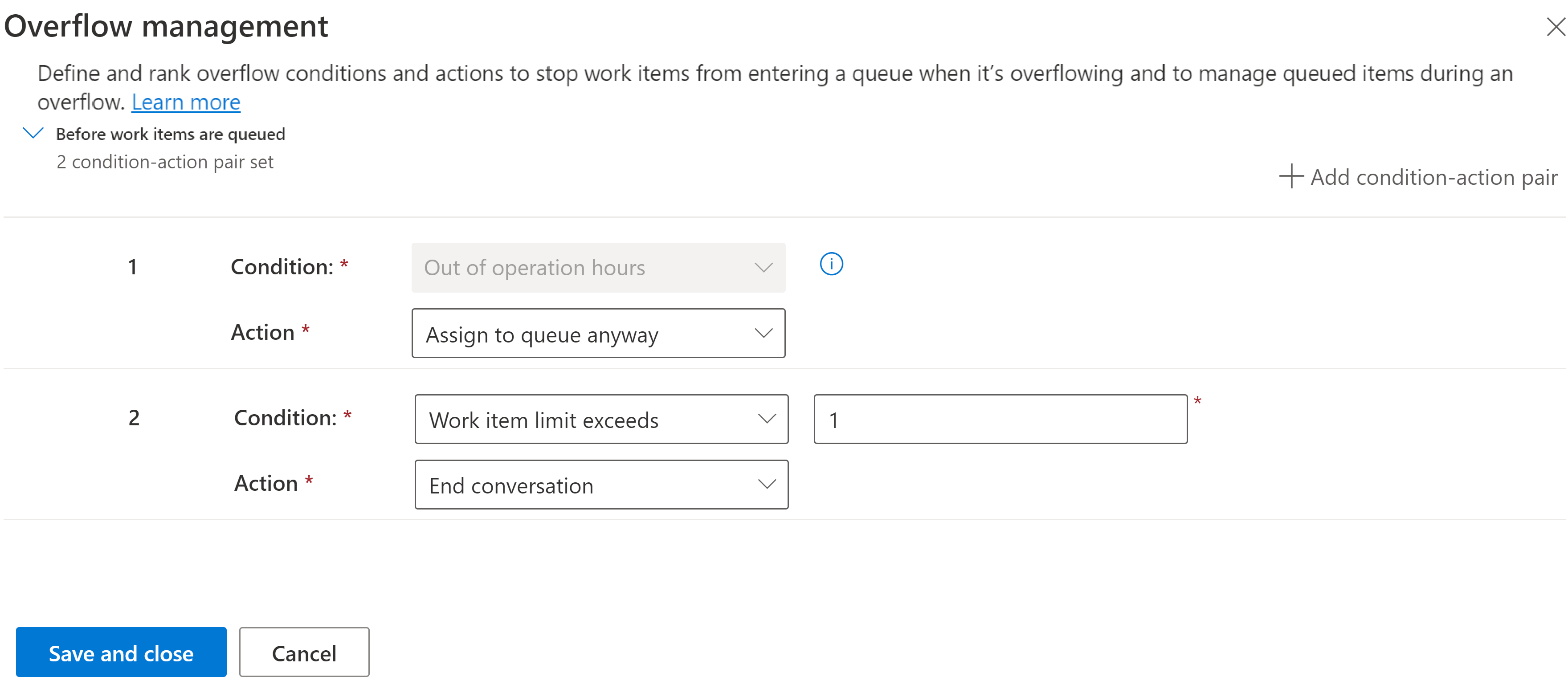
रिकॉर्ड, संदेश सेवा और ध्वनि कतारों के लिए, आप कार्य समय से बाहर स्थिति और निम्न क्रियाओं में से एक का चयन कर सकते हैं:
- किसी भी तरह कतार में असाइन करें: कार्य आइटम को कतार में निर्देशित किया जाता है, भले ही वह ओवरफ्लो हो रही हो।
- किसी भिन्न कतार में स्थानांतरण: कार्य आइटम उस कतार में स्थानांतरित कर दिया जाता है जिसे आप ड्रॉपडाउन सूची में चुनते हैं।
संदेश भेजने और ध्वनि कतारों के लिए, आप कार्य समय से बाहर स्थिति के लिए निम्नलिखित क्रियाएँ भी चुन सकते हैं:
- कॉल समाप्त करें: केवल ध्वनि क्यू के लिए. एक स्वचालित ध्वनि संदेश बजता है और कॉल समाप्त हो जाती है।
- वार्तालाप समाप्त करें: केवल संदेश क्यू के लिए. वार्तालाप को क्यू में भेज दिया गया और समाप्त हो गया.
- किसी बाहरी नंबर पर ट्रांसफर करें: केवल ध्वनि क्यू के लिए. कार्य आइटम आपके द्वारा दर्ज किए गए फ़ोन नंबर पर स्थानांतरित कर दिया जाता है.
- वॉइसमेल: केवल ध्वनि क्यू के लिए. ग्राहक ध्वनि मेल छोड़ने का विकल्प चुन सकता है।
संदेश भेजने और ध्वनि कतारों के लिए, आप निम्नलिखित शर्तें और क्रियाएँ भी चुन सकते हैं:
कार्य आइटम की सीमा पार हो गई : यह इंगित करने के लिए कि कतार के ओवरफ्लो होने से पहले उसमें कितने खुले कार्य आइटम हो सकते हैं, 1 से 100 के बीच कोई संख्या दर्ज करें। उदाहरण के लिए, यदि आप दर्ज करते हैं 2, फिर यदि कतार में दो खुले कार्य आइटम हैं, तो तीसरे आइटम का आगमन निम्नलिखित क्रियाओं में से एक को ट्रिगर करता है:
- डायरेक्ट कॉलबैक: केवल ध्वनि क्यू के लिए. ग्राहक यह चुन सकता है कि एजेंट उसे वापस कॉल करे। कार्य आइटम खुला रहता है और कॉलबैक के लिए अगले उपलब्ध एजेंट को भेजा जाता है।
- कॉल खत्म करें
- वार्तालाप समाप्त करें
- किसी अन्य क्यू पर ट्रांसफ़र करें
- बाहरी नंबर पर ट्रांसफ़र करें
- वॉइसमेल
औसत प्रतीक्षा समय : केवल ध्वनि कतारों के लिए. एक संख्या दर्ज करें और 30 सेकंड से 60 मिनट के बीच समय की एक इकाई का चयन करें, ताकि यह पता चल सके कि कतार के ओवरफ्लो होने से पहले अनुमानित प्रतीक्षा समय कितना लंबा हो सकता है। उदाहरण के लिए, यदि आप दर्ज करते हैं 10 मिनटों, फिर यदि कोई ग्राहक कॉल करता है और अनुमानित प्रतीक्षा समय 15 मिनट है, तो सिस्टम निम्नलिखित क्रियाओं में से एक को ट्रिगर करता है:
- डायरेक्ट कॉलबैक
- कॉल खत्म करें
- किसी अन्य क्यू पर ट्रांसफ़र करें
- बाहरी नंबर पर ट्रांसफ़र करें
- वॉइसमेल
किसी कतार के लिए औसत प्रतीक्षा समय की गणना पिछले 48 घंटों के दौरान कतार में कम से कम 50 वार्तालापों के औसत प्रतीक्षा समय को लेकर की जाती है। यदि पिछले 48 घंटों में बातचीत की संख्या 50 से कम है, तो औसत प्रतीक्षा समय अतिप्रवाह स्थिति का मूल्यांकन नहीं किया गया है.
किसी कार्य आइटम को पंक्तिबद्ध करने से पहले नियम-विशिष्ट ओवरफ़्लो स्थितियाँ कॉन्फ़िगर करें
कभी-कभी आप नहीं चाहेंगे कि विशिष्ट प्रकार के कार्य आइटमों या प्राथमिकता वाले ग्राहकों के लिए ओवरफ़्लो कार्रवाई चलाई जाए। मान लीजिए कि कोई प्राथमिकता वाला ग्राहक कॉल करता है, जिस कतार में उसे भेजा गया है, वह भरी हुई है, और कतार को कॉल समाप्त करने या ग्राहक को प्रतीक्षा में रखने के लिए सेट किया गया है। इनमें से कोई भी कार्य आपके ग्राहक के साथ किए गए सेवा-स्तरीय समझौते का उल्लंघन हो सकता है। इस परिदृश्य में, आप कार्यप्रवाह के रूट-टू-क्यू नियमों में क्यू के लिए नियम-विशिष्ट ओवरफ़्लो शर्तों को कॉन्फ़िगर करना चाह सकते हैं.
Customer Service व्यवस्थापन केंद्र में, कार्यस्ट्रीम पर जाएं और रूट-टू-क्यू नियम का चयन करें जिसमें क्यू कॉन्फ़िगर किया गया है।
कार्यस्ट्रीम का चयन करें, और फिर उस रूट-टू-क्यू नियम का चयन करें जिसमें क्यू कॉन्फ़िगर किया गया है.
क्यू के लिए रूट के अंतर्गत, ड्रॉपडाउन सूची में क्यू का चयन करें, और फिर अधिक आदेश (⋮) >नियम-विशिष्ट ओवरफ़्लो को संभालें का चयन करें.
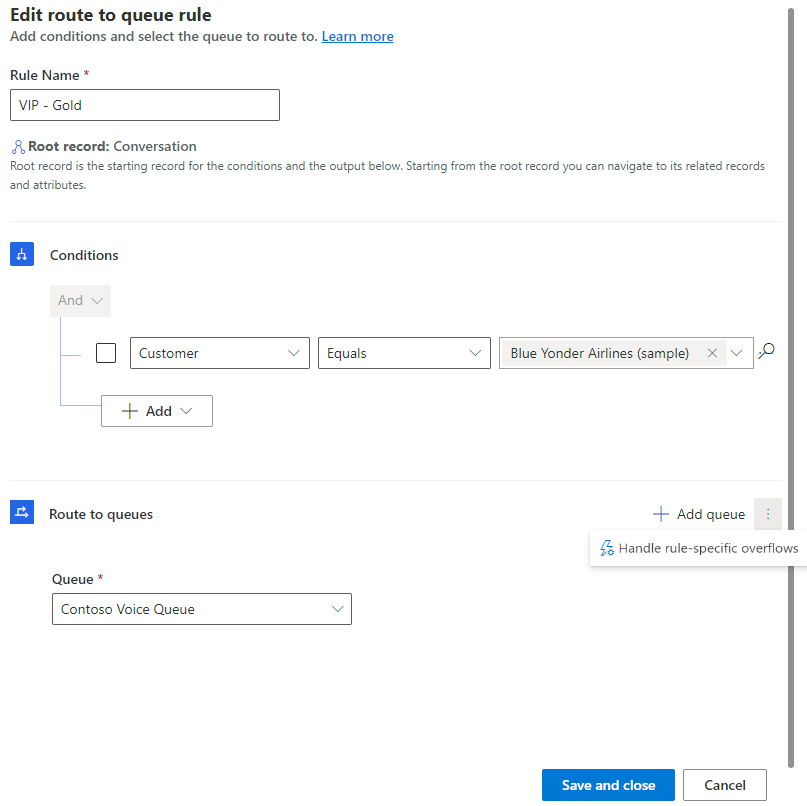
ओवरफ़्लो प्रबंधन के लिए निदान देखें
जब किसी कार्य आइटम को एजेंट को असाइन किए जाने के बजाय ओवरफ़्लो क्रिया द्वारा नियंत्रित किया जाता है, तो आप इसकी स्थिति रूटिंग डायग्नोस्टिक्स>रूट टू क्यू में देख सकते हैं.
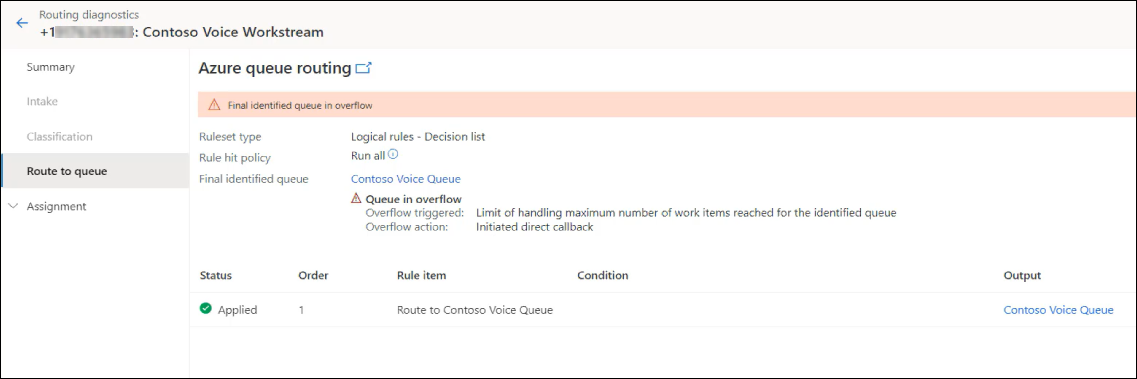
ओवरफ़्लो क्रियाओं के लिए स्वचालित संदेशों को संपादित करें
यदि आप कॉल समाप्त करें या बातचीत समाप्त करें को ओवरफ़्लो क्रिया के रूप में सेट करते हैं, तो आप उस स्वचालित संदेश को संपादित कर सकते हैं जो ग्राहक को सूचित करता है कि कोई एजेंट उपलब्ध नहीं है.
Customer Service व्यवस्थापन केंद्र साइट मानचित्र में, ग्राहक सहायता>ग्राहक सेटिंग का चयन करें.
स्वचालित संदेश चुनें.
उस चैनल के लिए स्वचालित संदेश खोजें जहां संदेश ट्रिगर है ओवरफ़्लो के कारण वार्तालाप समाप्त करें.
स्थानीयकृत पाठ स्तंभ का मान आवश्यकतानुसार संपादित करें.
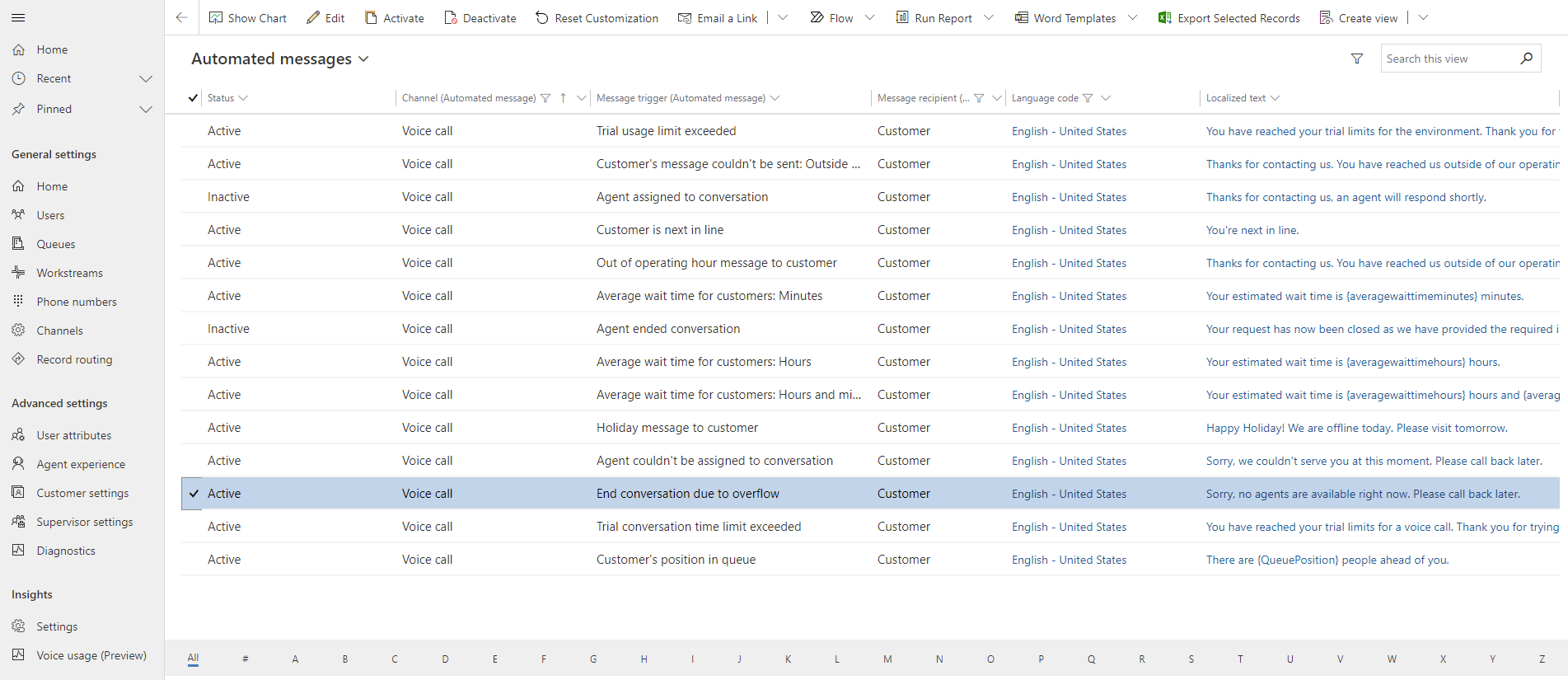
स्वचालित संदेशों को अनुकूलित करने के बारे में अधिक जानें.
भी देखें
वॉइसमेल कॉन्फ़िगर करें
डायरेक्ट कॉलबैक कॉन्फ़िगर करें
क्यू बनाएँ और प्रबंधित करें
प्रतिशत-आधारित रूटिंग कॉन्फ़िगर करें
वॉइस चैनल का अवलोकन
एकीकृत रूटिंग का अवलोकन
वॉइस चैनल के लिए रूटिंग कॉन्फ़िगर करें